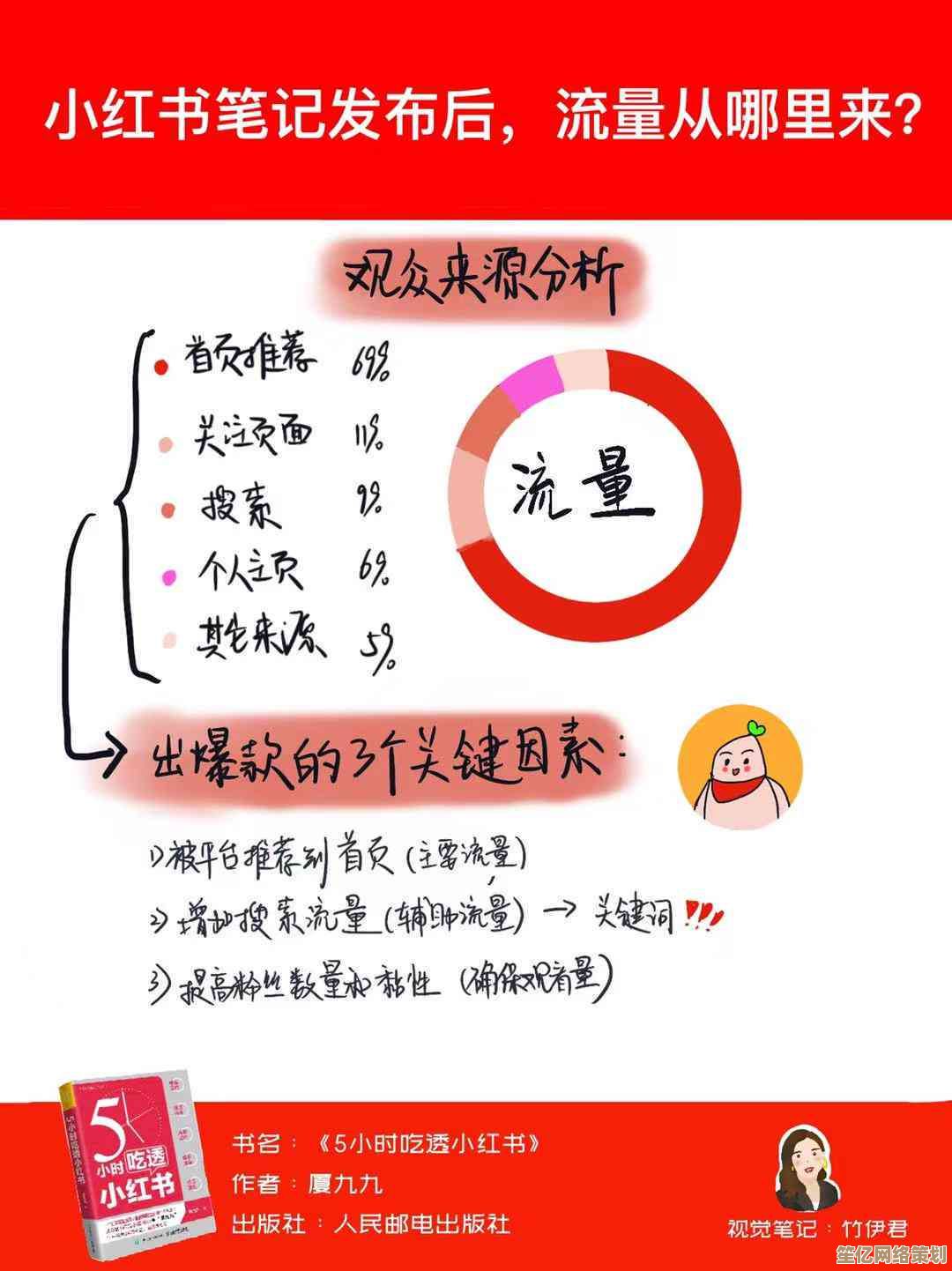电脑无法识别硬盘的常见原因及有效解决方案全解析
- 游戏动态
- 2025-10-10 00:39:22
- 1
哎,我上周就遇到了这破事儿!正急着改PPT呢,电脑蓝屏重启后直接提示“No Boot Device Found”——硬盘找不着了!当时我那个心啊,拔凉拔凉的,感觉半年的工作资料都要打水漂了😫,这种崩溃感,估计不少人都经历过,所以今天咱们就抛开那些冷冰冰的教程,像朋友聊天一样,唠唠硬盘“玩失踪”的那些原因和我的实战应对法。
先别慌!从最简单的“线”开始查
很多时候,问题就出在物理连接上,特别是台式机!我那回急得满头大汗,差点就要下单新硬盘了,结果发现…是SATA数据线松了一点点!🤦♂️ 你可能觉得这太基础了,但人在慌乱时就是会忽略最简单的事,我的建议是:
- 重新插拔:把硬盘的数据线和电源线都拔下来,用橡皮擦擦一下金手指(就是那些金属接触点),再用力插回去,一定要听到“咔哒”声,确保卡紧。
- 换口/换线:主板上的SATA接口不止一个,换一个试试,数据线也是消耗品,内部断裂肉眼看不出来,有条件就换根新线,我家里现在常备几根质量好的SATA线,就跟备着创可贴一样,指不定哪天就能救急。
BIOS/UEFI里的小世界:硬盘被“禁足”了?
如果连线没问题,但开机后BIOS/UEFI(就是那个蓝屏或黑屏的硬件设置界面)里根本看不到硬盘,那可能是更深层的问题。
- 启动项列表里没有它:进入BIOS后,找到“Boot”或“启动”选项,看看你的硬盘在不在列表里,如果不在,再去“Advanced”或“高级”里找“SATA Configuration”,确保SATA端口是“Enabled”(启用)状态,我有次清灰后,一个端口莫名其妙被禁用了,找了好久才反应过来。
- 启动模式(Boot Mode)的锅:现在主板一般是UEFI模式,硬盘分区表得是GPT格式,如果你装的是老系统(比如Win7),用的是MBR分区,可能就得把启动模式从“UEFI Only”改成“Legacy”或“UEFI and Legacy Support”,这个设置不对,硬盘就算被识别了也启动不了。
硬盘本身“病”了?听声辨位与终极抢救
如果以上都排查了,BIOS里依然一片空白,那很可能…是硬盘本身“挂”了,这时候,我的独门绝技就是——听声音。
- 正常的硬盘:运行时是均匀轻微的“嗡嗡”声或读盘时的“沙沙”声。
- 濒死的机械硬盘:会发出有规律的“咔哒、咔哒”声(俗称“死亡咔哒声”),或者电机不转,完全没动静,我那块报销的希捷硬盘,最后时刻就是一直在“咔哒”作响,像在求救,又像在告别😢。
- 固态硬盘(SSD):这玩意儿坏了通常很安静,直接“装死”,可能是主控芯片或存储颗粒出了问题。
这时候怎么办? 如果是重要数据,别犹豫,立刻断电!反复通电可能会对损坏的盘片造成二次伤害,找专业的数据恢复机构吧,虽然价格不菲,但为了珍贵的数据,有时候是值得的,如果数据不重要,那就只能节哀,买新盘了。
系统层面的“软”问题:硬盘还在,但“不干活”
还有一种情况,BIOS里能识别硬盘,但进了Windows就是看不到盘符(比如D盘、E盘不见了),这多半是系统软件的问题。
- 磁盘管理里“初始化”:右键点击“此电脑”->“管理”->“磁盘管理”,如果看到硬盘显示“未初始化”或“未分配”,那就是系统没给它分配“身份证”,初始化并新建简单卷分配盘符就行了。(警告:初始化会清空数据!确认数据不重要再操作!)
- 驱动冲突或系统抽风:我遇到过好几次,Windows更新后,某个硬盘盘符就神秘消失了,解决方法也简单,在设备管理器里卸载磁盘驱动器,然后扫描检测硬件改动,让它重装驱动,或者重启电脑,十有八九能解决,Windows嘛,偶尔闹点小脾气很正常。
最后一点个人心得: 对待硬盘,预防永远大于治疗,重要数据一定要遵循 “3-2-1备份原则”(3个副本,2种不同介质,1份异地备份),我现在是用了NAS做实时备份,再加一块移动硬盘做定期冷备份,虽然麻烦点,但心里踏实多了,硬盘有价,数据无价啊!💾
希望这些带着我“血泪史”的经验,能帮你把“失踪”的硬盘找回来!

本文由郑夜柳于2025-10-10发表在笙亿网络策划,如有疑问,请联系我们。
本文链接:http://waw.haoid.cn/yxdt/23031.html


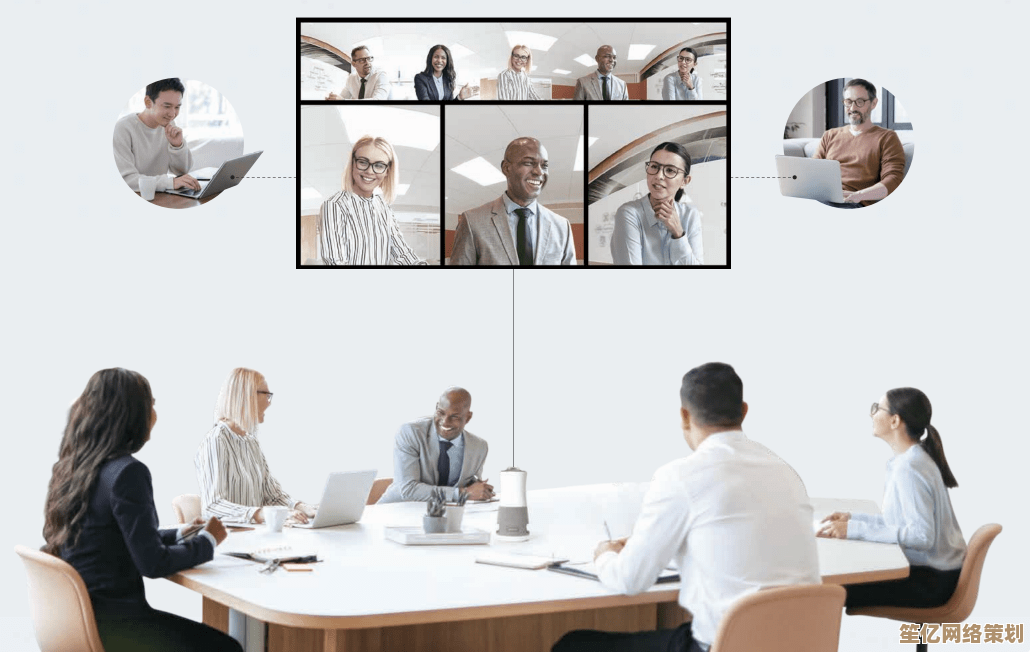
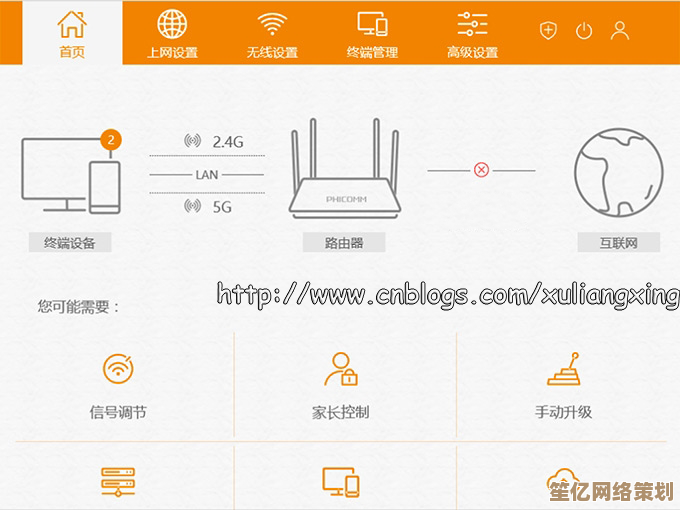
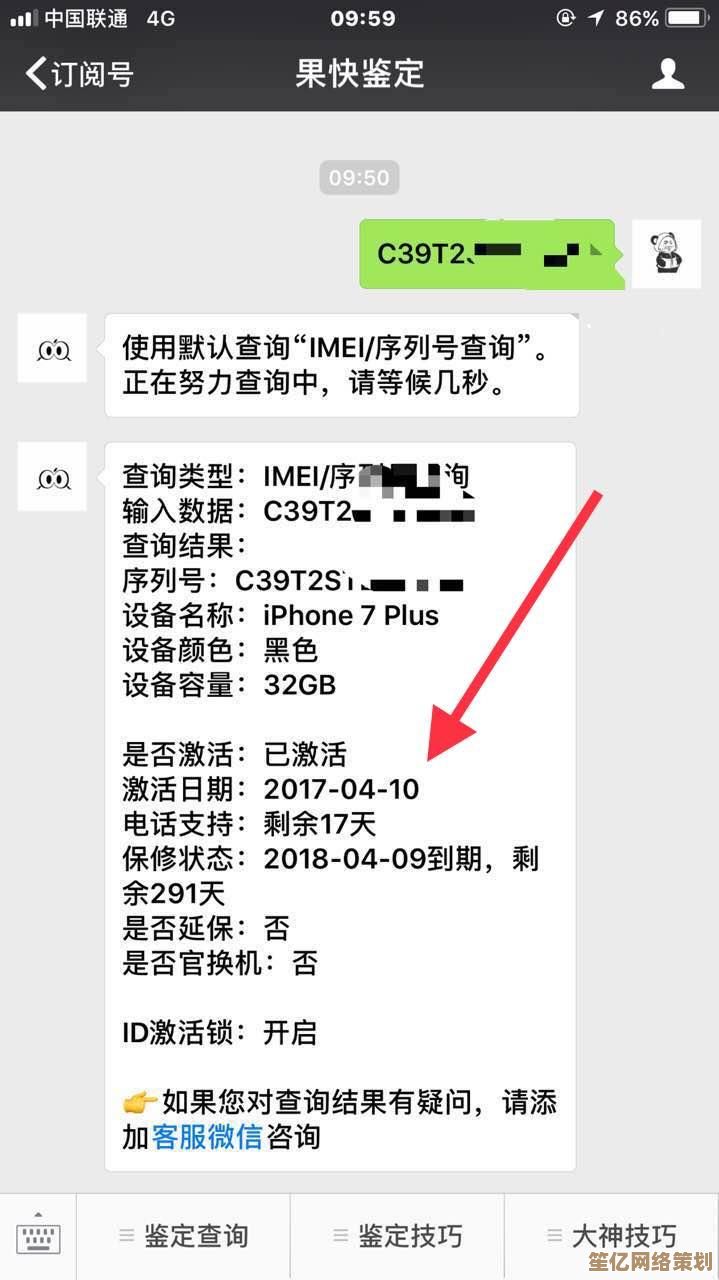

![[PSM]高效工作法:掌握这些技巧让效率翻倍,轻松实现事半功倍](http://waw.haoid.cn/zb_users/upload/2025/10/20251010042120176004128030948.jpg)